Wstęp
Przesyłanie zdjęć z telefonu na komputer z systemem Windows jest niezbędne, aby zwolnić miejsce w pamięci i upewnić się, że wspomnienia są bezpiecznie zarchiwizowane. Niezależnie od tego, czy przesyłasz zdjęcia do pracy, czy do użytku osobistego, istnieje wiele metod, które umożliwiają przeprowadzenie tego procesu bezproblemowo i skutecznie. W tym kompleksowym przewodniku omówimy różne techniki, w tym korzystanie z kabla USB, Bluetooth, usług przechowywania w chmurze i aplikacji do bezprzewodowego przesyłania. Pod koniec tego przewodnika będziesz wyposażony we wszystkie niezbędne narzędzia i wiedzę, aby łatwo i bezpiecznie przesłać zdjęcia z telefonu na komputer z systemem Windows, niezależnie od wybranej metody.

Używanie kabla USB
Jedną z najprostszych metod przesyłania zdjęć z telefonu na komputer z systemem Windows jest użycie kabla USB. Ta metoda zapewnia szybką i bezpieczną wymianę danych, co czyni ją idealną dla dużych ilości zdjęć.
- Podłącz telefon do komputera: Użyj kabla USB dołączonego do telefonu, aby podłączyć go do portu USB w komputerze z systemem Windows.
- Wybierz tryb transferu: Po podłączeniu może pojawić się powiadomienie na telefonie z prośbą o wybranie typu połączenia. Wybierz „Przekazywanie plików” lub „Przekazywanie zdjęć (PTP)”.
- Otwórz Eksploratora Plików: Na komputerze otwórz Eksploratora Plików i znajdź telefon na liście urządzeń i dysków.
- Zlokalizuj swoje zdjęcia: Przejdź do folderu, w którym przechowywane są zdjęcia. W większości telefonów z systemem Android jest to zazwyczaj folder „DCIM”.
- Wybierz i skopiuj zdjęcia: Wybierz zdjęcia, które chcesz przesłać, kliknij prawym przyciskiem myszy i wybierz „Kopiuj”. Przejdź do docelowego folderu na komputerze, kliknij prawym przyciskiem myszy i wybierz „Wklej”.
Przesyłanie zdjęć za pomocą kabla USB jest niezawodne i nie zależy od połączenia internetowego, co zapewnia szybkie i bezpieczne przenoszenie plików.
Używanie Bluetooth
Jeśli wolisz opcję bezprzewodową, Bluetooth jest odpowiednią alternatywą do przesyłania zdjęć z telefonu na komputer z systemem Windows. Ta metoda jest idealna do przesyłania kilku zdjęć i nie wymaga żadnych kabli.
- Włącz Bluetooth na obu urządzeniach: Upewnij się, że Bluetooth jest włączony zarówno na telefonie, jak i na komputerze z systemem Windows.
- Sparuj swoje urządzenia: Na komputerze przejdź do „Ustawienia” > „Urządzenia” > „Bluetooth i inne urządzenia” i kliknij „Dodaj Bluetooth lub inne urządzenie”. Wybierz „Bluetooth” i znajdź telefon na liście dostępnych urządzeń. Po znalezieniu, postępuj zgodnie z instrukcjami, aby sparować urządzenia.
- Prześlij zdjęcia za pomocą Bluetooth: W telefonie przejdź do galerii zdjęć, wybierz zdjęcia, które chcesz przesłać, i wybierz opcję „Udostępnij”. Wybierz Bluetooth jako metodę udostępniania i wybierz komputer z listy sparowanych urządzeń.
- Akceptuj transfer na komputerze: Na komputerze powinno pojawić się powiadomienie z prośbą o zaakceptowanie przychodzących plików. Kliknij „Akceptuj” i wybierz folder docelowy dla zdjęć.
Choć stosunkowo prosty, transfer Bluetooth może być wolniejszy, zwłaszcza w przypadku większych plików, i najlepiej sprawdza się przy ograniczonej liczbie zdjęć.
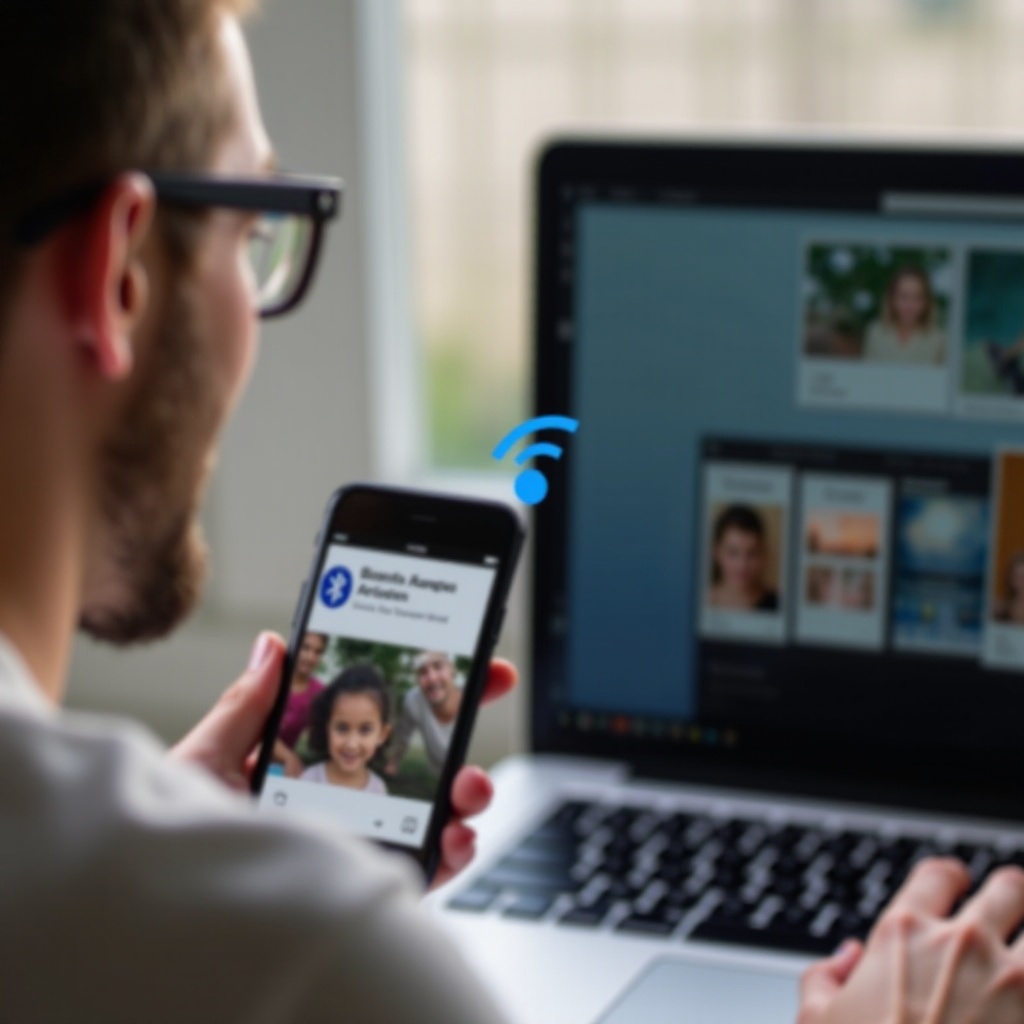
Korzyści z używania usług przechowywania w chmurze
Korzystanie z usług przechowywania w chmurze to kolejna doskonała metoda przesyłania zdjęć, zwłaszcza jeśli chcesz mieć dostęp do zdjęć z wielu urządzeń. Usługi takie jak Google Photos, OneDrive i Dropbox sprawiają, że ten proces jest bezwysiłkowy.
Google Photos
- Zainstaluj aplikację Google Photos: Upewnij się, że aplikacja Google Photos jest zainstalowana na telefonie i zalogowana na Twoje konto Google.
- Backup zdjęć: Otwórz aplikację Google Photos, przejdź do „Ustawienia” > „Backup i synchronizacja” i włącz funkcję automatycznego tworzenia kopii zapasowych zdjęć w chmurze.
- Uzyskaj dostęp do Google Photos na komputerze: Na komputerze z systemem Windows otwórz przeglądarkę internetową i wejdź na photos.google.com. Zaloguj się na to samo konto Google.
- Pobierz zdjęcia: Przeglądaj zdjęcia i wybierz te, które chcesz pobrać. Kliknij ikonę pobierania, aby zapisać je na komputerze.
OneDrive
- Zainstaluj aplikację OneDrive: Pobierz i zainstaluj aplikację OneDrive na telefonie i zaloguj się na swoje konto Microsoft.
- Prześlij swoje zdjęcia: Otwórz aplikację OneDrive i prześlij zdjęcia, wybierając opcję „Dodaj”.
- Zsynchronizuj OneDrive na komputerze: Na komputerze z systemem Windows upewnij się, że OneDrive jest skonfigurowany i zsynchronizuj swoje konto. Przejdź do OneDrive w Eksploratorze Plików, aby znaleźć przesłane zdjęcia.
Dropbox
- Zainstaluj aplikację Dropbox: Pobierz i zainstaluj aplikację Dropbox na telefonie.
- Prześlij zdjęcia do Dropbox: Otwórz Dropbox, wybierz zdjęcia, które chcesz przesłać i naciśnij „Prześlij”.
- Uzyskaj dostęp do Dropbox na komputerze: Na komputerze otwórz Dropbox w przeglądarce internetowej lub aplikacji desktopowej, przejdź do przesłanych zdjęć i pobierz je.
Te opcje przechowywania w chmurze zapewniają elastyczność i wygodę, umożliwiając dostęp do zdjęć i zarządzanie nimi z dowolnego urządzenia z dostępem do internetu.
Wykorzystanie aplikacji do bezprzewodowego przesyłania
Aplikacje do bezprzewodowego przesyłania oferują szybki i skuteczny sposób na przesyłanie zdjęć z telefonu na komputer z systemem Windows bez konieczności korzystania z kabli lub tradycyjnych metod. Te aplikacje często wykorzystują Wi-Fi do szybkich transferów i oferują dodatkowe funkcje.
- Zainstaluj aplikację do transferu: Pobierz i zainstaluj aplikację do bezprzewodowego przesyłania, taką jak AirDroid, SHAREit lub Xender, zarówno na telefonie, jak i na komputerze z systemem Windows.
- Połącz urządzenia: Upewnij się, że oba urządzenia są podłączone do tej samej sieci Wi-Fi. Otwórz aplikację na obu urządzeniach i postępuj zgodnie z instrukcjami, aby nawiązać połączenie.
- Wybierz i prześlij zdjęcia: W telefonie wybierz zdjęcia, które chcesz przesłać i użyj funkcji „Wyślij” lub „Przenieś” w aplikacji, aby rozpocząć proces. Zaakceptuj przychodzące pliki na komputerze i wybierz folder docelowy.
Aplikacje do bezprzewodowego przesyłania mogą być niezwykle wydajne i są idealne dla użytkowników, którzy szukają rozwiązania bez kabli, dodatkowo oferując wiele dodatkowych funkcji.
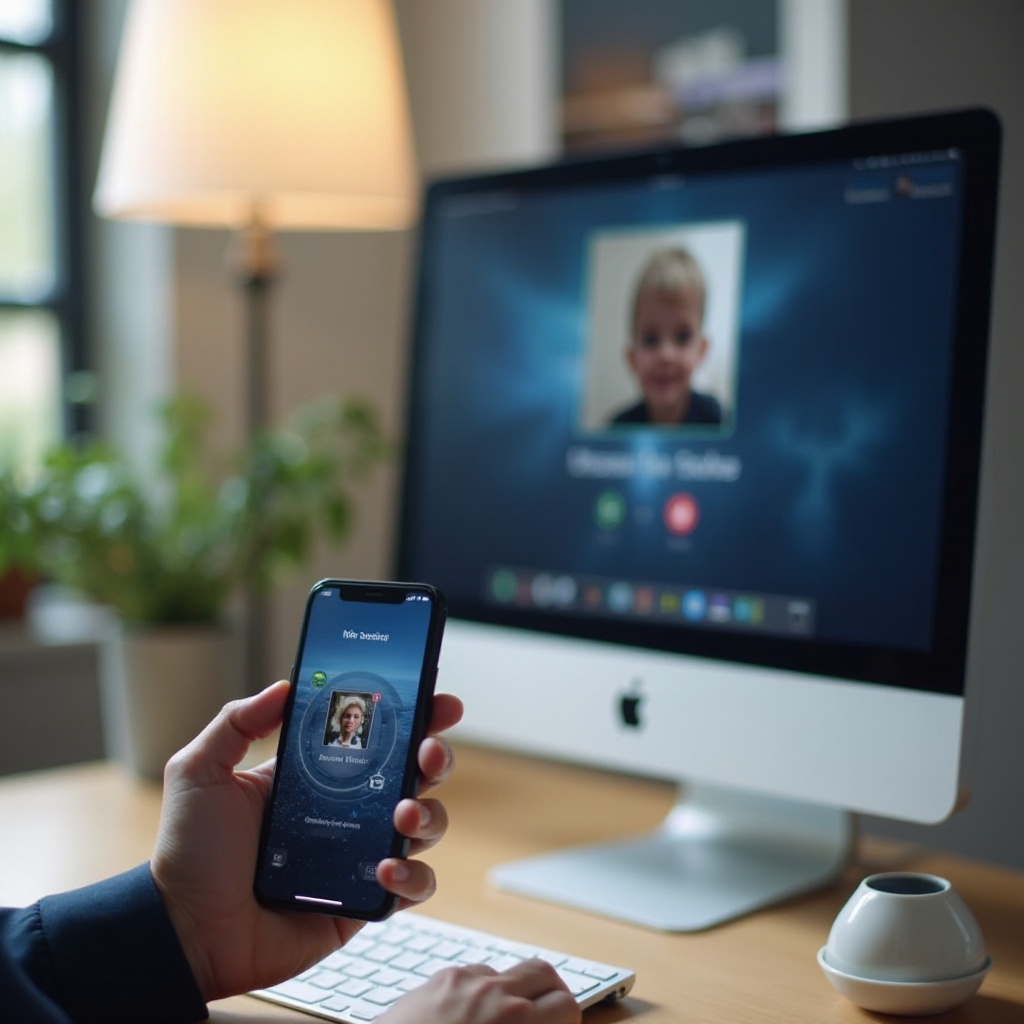
Podsumowanie
Przesyłanie zdjęć z telefonu na komputer z systemem Windows nie musi być skomplikowane. Niezależnie od tego, czy wybierzesz bezpośrednią metodę za pomocą kabla USB, bezprzewodową opcję jak Bluetooth, rozwiązanie cyfrowe w chmurze, czy dedykowaną aplikację do bezprzewodowego przesyłania, każda z tych metod ma swoje zalety i może sprostać różnym potrzebom. Ten kompleksowy przewodnik na 2024 rok zapewnia, że masz wiele niezawodnych sposobów na bezpieczne i skuteczne przesyłanie zdjęć, aby móc zachować swoje wspomnienia bez problemów.
Często Zadawane Pytania
Jaka jest najlepsza metoda przesyłania dużej liczby zdjęć?
Używanie kabla USB jest często najlepszą metodą przesyłania dużej liczby zdjęć. Zapewnia szybszy i bardziej stabilny proces transferu, bez polegania na łączności bezprzewodowej.
Jak mogę zapewnić, że moje zdjęcia są bezpiecznie przechowywane po transferze?
Aby zapewnić bezpieczne przechowywanie zdjęć po transferze, rozważ użycie rozwiązań do tworzenia kopii zapasowych, takich jak usługi przechowywania w chmurze, np. Google Photos, OneDrive lub Dropbox. Dodatkowo, regularnie twórz kopie zapasowe swoich zdjęć na zewnętrznym dysku twardym, aby zwiększyć bezpieczeństwo.
Czy istnieją ograniczenia rozmiaru plików przy przesyłaniu zdjęć za pomocą Bluetooth?
Tak, Bluetooth zazwyczaj ma ograniczenia rozmiaru plików i ograniczenia prędkości transferu, co sprawia, że jest mniej odpowiedni dla dużych plików. Zaleca się używanie Bluetooth do mniejszych plików i mniejszej liczby zdjęć, aby uniknąć długich czasów transferu.

